17Sep

目次
過去のエントリー「Premiere Pro CCで動画にエフェクトを加える前に知っておきたい3項目」でもPremiereProのエフェクトについて解説しました。
ムービーはただ映像を並べて繋げるだけではなく、エフェクトを加えるとより本格的な印象に近づきます。
エフェクトとは簡単に言えば「効果」を付けることです。
このエントリーではPremiere Proでクリップにエフェクトを加える方法を解説いたします。
Premiere Proで様々なエフェクトを適用する
この動画はYouTubeチャンネルDENPO-ZIのPremiere Pro講座の各種エフェクトの適用方法を解説しています。
エフェクトを適用する順番によって結果が変わることについて分かりやすく説明されていますので、ぜひ視聴してみてください。
前提として、各クリップのカット編集や配置調整を行いムービーをあらかた完成させておきましょう。
エフェクトを加える時はワークスペースを「エフェクト」に変更すると確認しやすいです。
エフェクトを適用する準備
「ワークスペース」→「エフェクト」を選択します。

モニターの表示が変わりました。
エフェクトを加えたいクリップ(タイムライン上)を選択し、プロジェクトモニターの「エフェクト」タブから効果を選択してクリックします。

すると、ソースモニタの「エフェクトコントロールタブ」に選択したエフェクトが表示されます。
エフェクトを適用したいクリップを選択した状態で、エフェクトコントロールタブから効果を編集することが可能です。
それでは各種エフェクトをクリップに設定してみましょう。
エフェクトの設定方法
エフェクトの設定はカンタンです。エフェクトコントロールパネルを見ます。
①適用したエフェクトのタイトル左にある三角形をクリックします。
 ②すると詳細設定項目が表示されますので、効果の適用範囲や程度を数値やレバーで設定・操作できます。通常クリップ全体にエフェクトが設定できます。
②すると詳細設定項目が表示されますので、効果の適用範囲や程度を数値やレバーで設定・操作できます。通常クリップ全体にエフェクトが設定できます。
エフェクトの適用範囲を細かく設定する
ソースモニターのエフェクトコントロールタブ上の①の部分をクリックすればキーフレームを追加することができます。
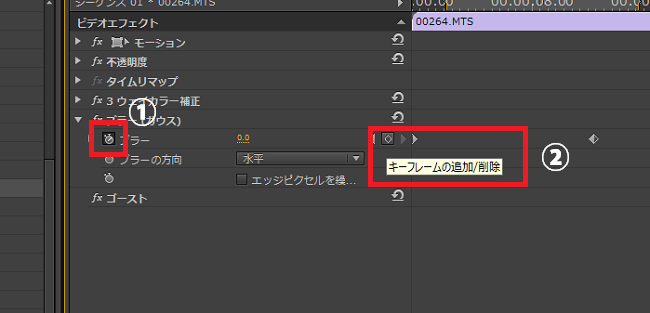
適用範囲を設定したい場合はキーフレームを加えます。
Premiere Proで設定できるエフェクトにはさまざまなものがありますが、設定する順番によってはムービー映像に違いがでることがあります。
モニタで映像を確認しながらエフェクトを設定しましょう。
エフェクトの確認
確認したいクリップを選択した状態で、ソースモニタの「エフェクトコントロールタブ」をクリックすれば、そのクリップに設定しているエフェクトの詳細を見る事ができます。
エフェクト効果のキャンセル(取り消し)
Ctrl(Command)キー+「Z」キーで操作をひとつ前に戻すことができます。
また、設定したエフェクトの順番を変えたい場合は、「エフェクトコントロールタブ」のエフェクト名をドラッグ&ドロップすればエフェクトの順番を簡単に変えることができます。

Premiere Pro エフェクトの適用方法 まとめ
こんな感じ!
動画編集でプロっぽく仕上げるのにエフェクトは必要です。
多用すると素人臭くなってしまうので、適度に利用するセンスを養いましょう。
あと、色補正や輝度補正はやればやるほどレンダリング、書き出し時間がかかります。
補正しないでも使えるような撮影を心がけるのも重要ですよ。
PremiereProで撮影素材に色補正や輝度補正をする手順と方法は次のエントリー「Premiere Pro クリップの色を補正する (色合い・明るさ補正)」で解説しましたので参考にしてみてください。
動画クリエイター向けメルマガ配信中




















